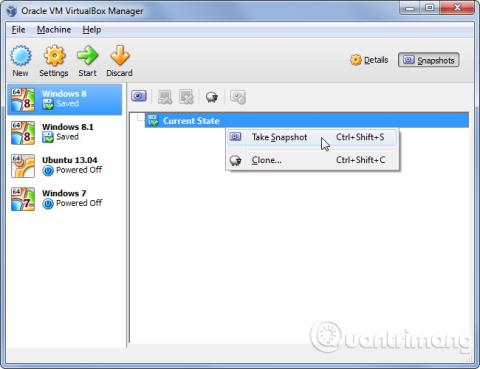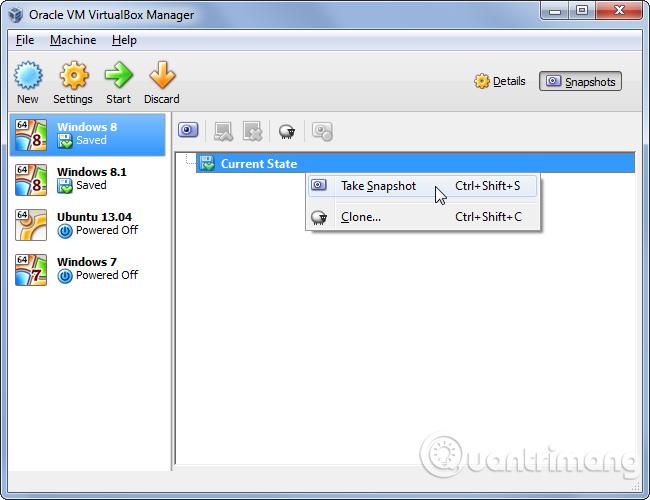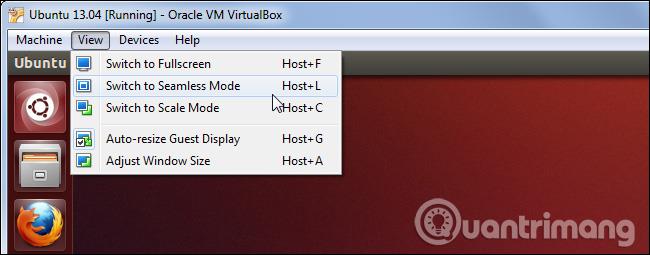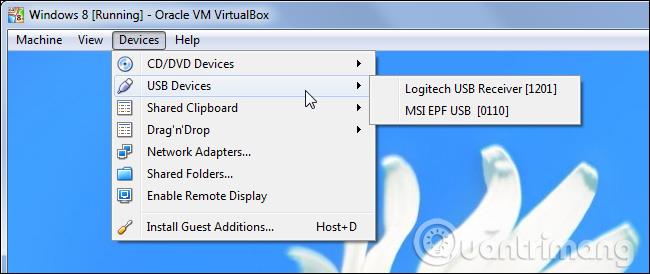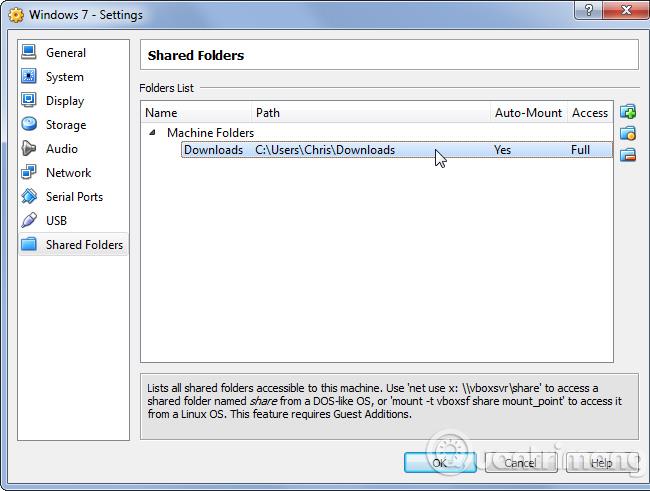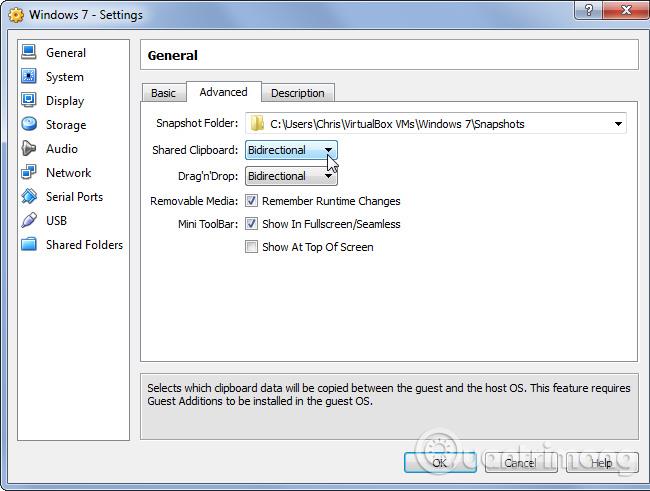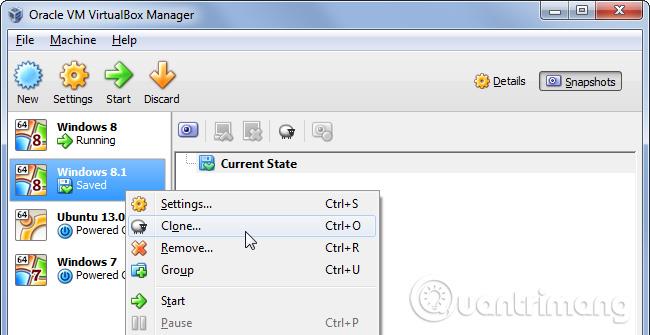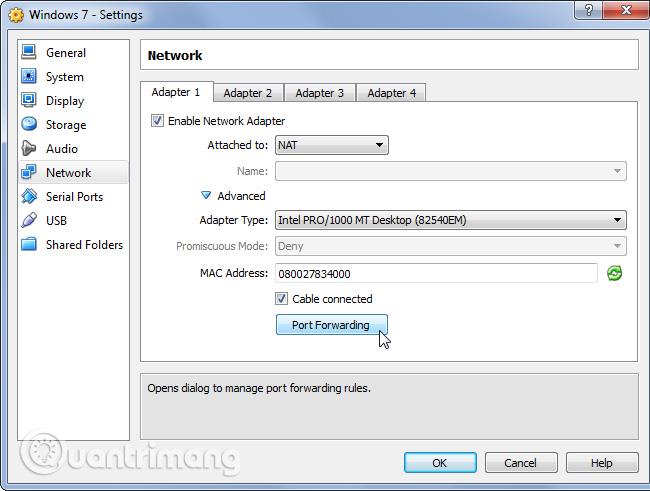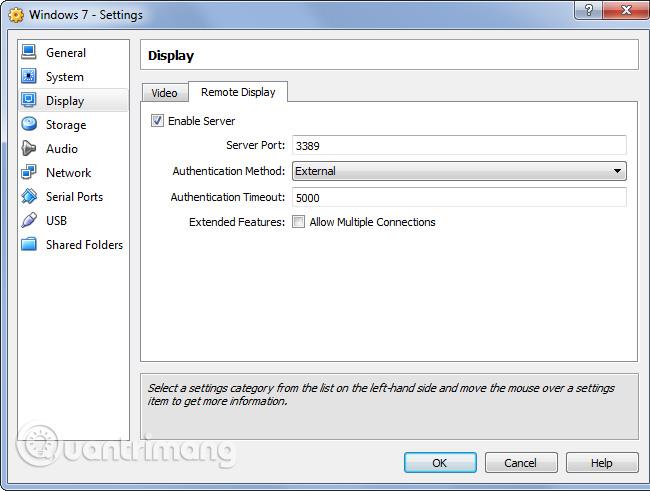VirtualBox ima značajke koje možda nikada nećete koristiti, čak i ako ga redovito koristite za pokretanje virtualnih strojeva . VMware zadržava svoje najbolje značajke za verziju koja se plaća, ali sve su značajke VirtualBoxa potpuno besplatne.
Mnoge značajke ovdje zahtijevaju instaliranje dodataka za goste u virtualnom računalu. Bolje ga je instalirati jer će dodaci za goste pomoći povećati brzinu virtualnog stroja .
Značajka snimke
VirtualBox može stvoriti snimke za spremanje stanja virtualnih strojeva. Možete se vratiti u spremljeno stanje u bilo kojem trenutku vraćanjem snimke. Da biste napravili snimku, kliknite izbornik Stroj dok je virtualni stroj pokrenut i odaberite Napravi snimku ili upotrijebite ploču Snimke. S ovog sučelja možete vratiti snimke.
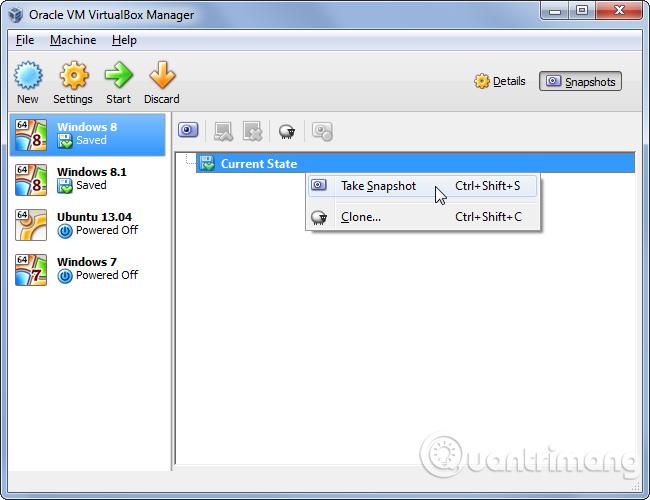
Značajka snimke je posebno korisna kada želite izbrisati neke promjene napravljene na virtualnom računalu. Na primjer, ako koristite virtualni stroj za testiranje softvera, možete stvoriti snimku Windows sustava, zatim instalirati softver i testirati ga. Kada završite, možete vratiti izvornu snimku i svi tragovi softvera bit će uklonjeni bez potrebe za ponovnim instaliranjem operativnog sustava za goste ili ručnog sigurnosnog kopiranja i vraćanja datoteka virtualnog stroja.
Bešavni način rada
Besprijekoran način rada omogućuje korisnicima izvlačenje prozora gostujućeg operativnog sustava iz virtualnog stroja i njihovo postavljanje na radnu površinu glavnog operativnog sustava. Na primjer, ako koristite VirtualBox za pokretanje važnog Windows programa na Linux radnoj površini, možete koristiti Besprijekoran način za prikaz Windows programa na Linux radnoj površini.
Da biste koristili ovu značajku, instalirajte VirtualBoxov paket Guest Additions unutar virtualnog stroja, odaberite izbornik View i prebacite se na Besprijekoran način rada.
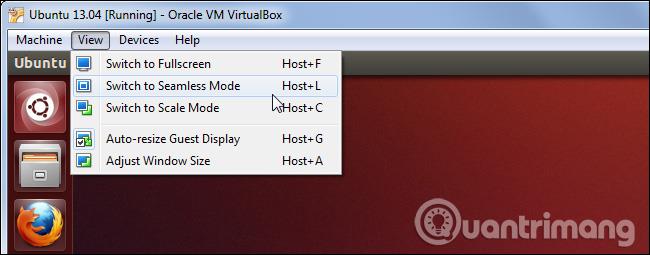
3D podrška
VirtualBox ima osnovnu podršku za 3D grafiku. Prema zadanim postavkama, upravljački programi nisu instalirani prilikom instaliranja dodataka za goste i te postavke morate omogućiti ručno iz prozora postavki virtualnog stroja. Pogledajte Upute za aktiviranje 3D ubrzanja na VirtualBoxu da biste saznali kako omogućiti ovu značajku.

3D podrška neće moći pokretati najnovije 3D igre, ali dopušta omogućavanje Windows Aero efekata u virtualnom stroju i igranje starijih 3D igara.
USB uređaj
Možete spojiti USB uređaje na svoje računalo i prikazati ih u virtualnom stroju kao da su izravno povezani. Ova se značajka koristi s USB pogonima i mnogim drugim uređajima. Nakon što omogućite USB podršku u prozoru postavki virtualnog stroja, možete kliknuti karticu Uređaji , pokazati na USB uređaji i odabrati USB uređaj koji želite spojiti.
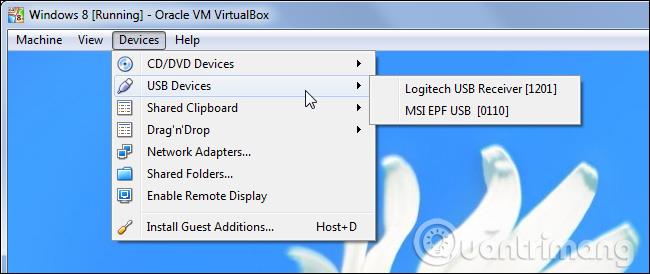
Dijeljena mapa
VirtualBox omogućuje postavljanje "dijeljenih mapa" kojima mogu pristupiti i glavni operativni sustav i gostujući operativni sustav. Da bi to učinio, VirtualBox uzima mapu na glavnom operativnom sustavu i koristi dijeljenje datoteka preko mreže kako bi je učinio dostupnom virtualnom računalu. Konfigurirajte dijeljene mape iz prozora postavki virtualnog stroja, a zatim im pristupite ili ih montirajte kao što biste montirali obične mrežne dijeljene resurse.
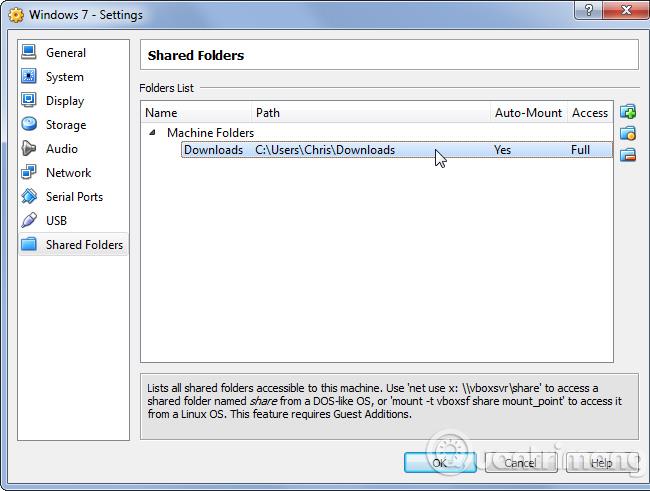
Međuspremnik i značajka povlačenja i ispuštanja
Prema zadanim postavkama, kopiranje i lijepljenje te povlačenje i ispuštanje ne rade između gostujućeg operativnog sustava i glavnog računala. Međutim, VirtualBox dopušta dijeljenje međuspremnika između gostujućeg operativnog sustava i glavnog operativnog sustava tako da je moguće kopiranje i lijepljenje. Također možete koristiti značajku povlačenja i ispuštanja za jednostavno premještanje datoteka.
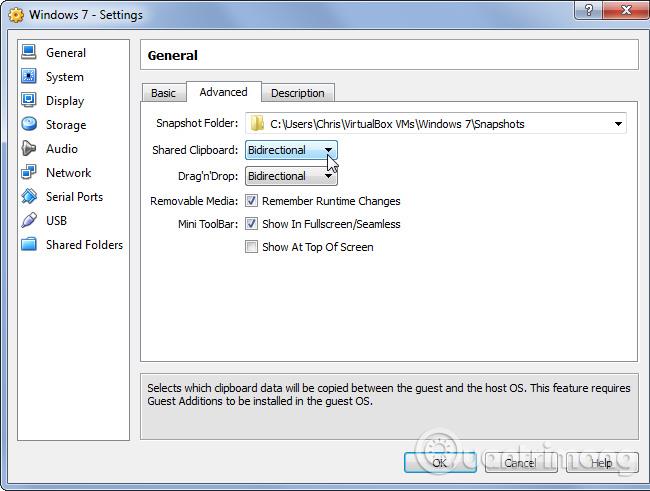
Kopirajte virtualne strojeve
VirtualBox omogućuje "kloniranje" virtualnog stroja, stvarajući njegovu kopiju. Ako koristite značajku ručnog kopiranja i lijepljenja datoteke, mogli biste naići na probleme jer će oba virtualna računala koristiti isti identifikator za svoje virtualne diskove. Prilikom kloniranja virtualnog stroja, VirtualBox će osigurati da oni ne budu u međusobnom sukobu.
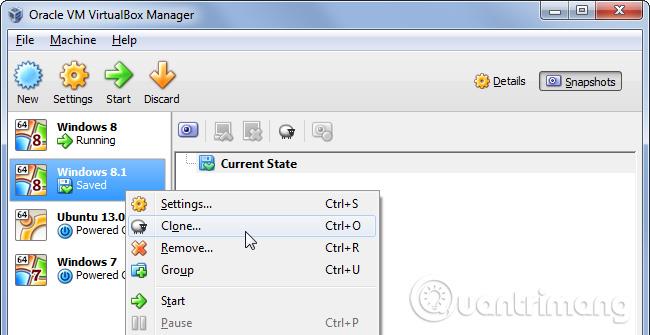
Naprijed c port
Virtualni strojevi često su izolirani od mreže. Ako želite pokrenuti poslužiteljski softver unutar virtualnog stroja, morate postaviti prosljeđivanje porta tako da poslužiteljski softver bude dostupan izvan virtualnog stroja. Korisnici će vidjeti ovu opciju u oknu s mrežnim postavkama u odjeljku Napredno .
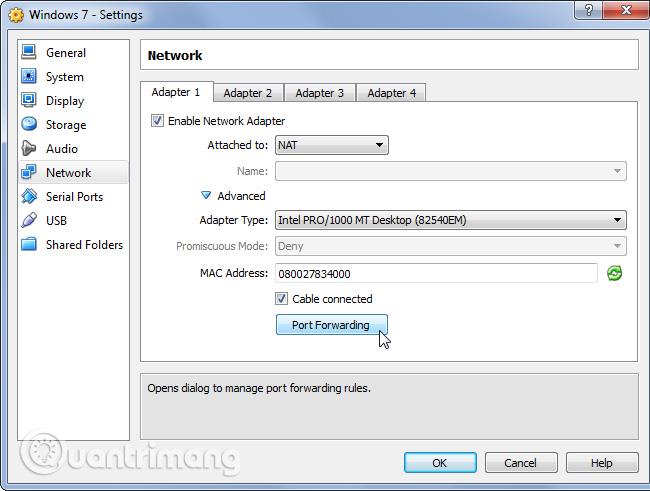
Također možete odabrati povezivanje virtualnog stroja izravno s mrežom umjesto korištenja NAT- a, no korištenje prosljeđivanja portova s NAT-om bolje je dopustiti samo određenim portovima bez previše mijenjanja mrežnih postavki.
Uvoz i izvoz aplikacija virtualnog stroja
Aplikacije virtualnog stroja unaprijed su instalirane na operacijskom sustavu. Možete izraditi vlastite aplikacije ili preuzeti aplikacije u OVF formatu i uvesti ih u VirtualBox. Ovo je posebno korisno za Linux virtualne strojeve i druge sustave koji se mogu slobodno distribuirati, iako također možete kreirati vlastite aplikacije i distribuirati ih.

Udaljeni zaslon
VirtualBox omogućuje udaljeno renderiranje virtualnog stroja, što znači pokretanje virtualnog stroja na bezglavom poslužitelju ili drugom udaljenom sustavu i pristup s drugog računala. VirtualBox izvodi ovu funkciju koristeći "VRDP", koji je unatrag kompatibilan s Microsoftovim RDP protokolom. To znači da možete koristiti program Remote Desktop Connection u sustavu Windows ili bilo koji drugi RDP preglednik za udaljeni pristup virtualnim strojevima bez potrebe za posebnim softverom VirtualBox.
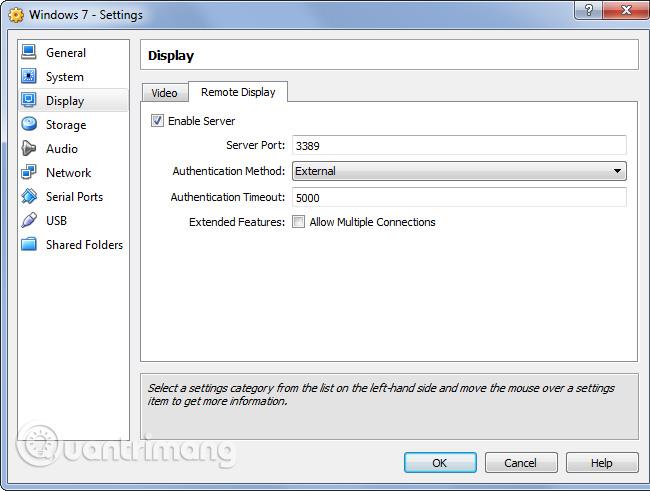
Također možete proširiti disk virtualnog stroja u VirtualBoxu pomoću naredbe VBoxManage jer VirtualBox nema tu opciju u svom sučelju.
Vidi više: